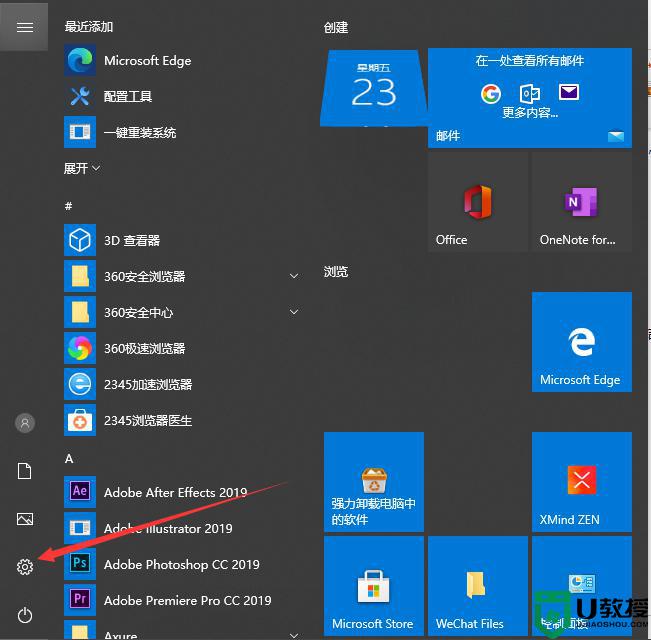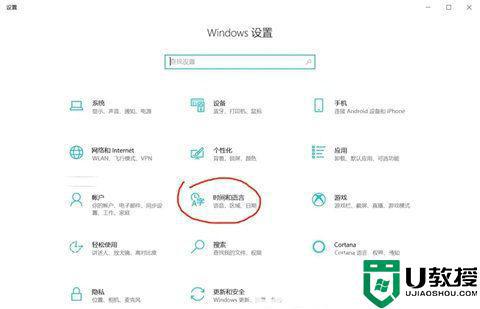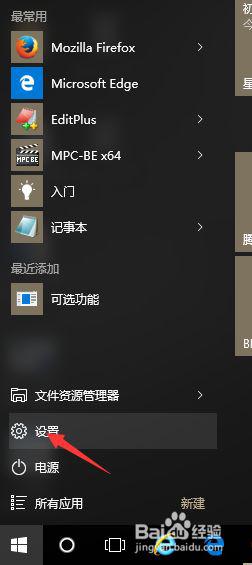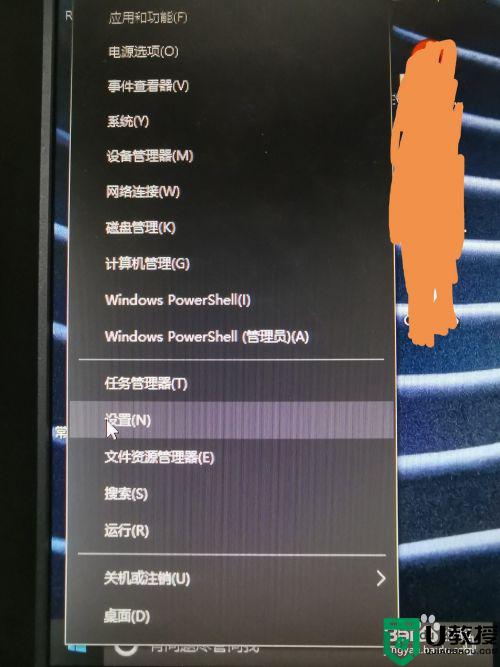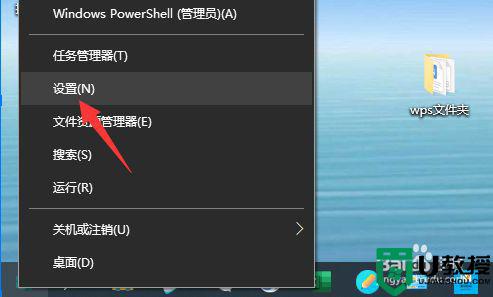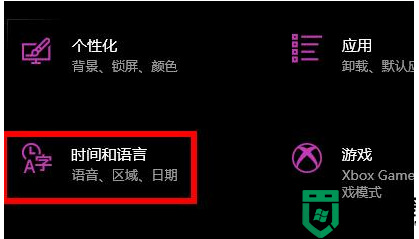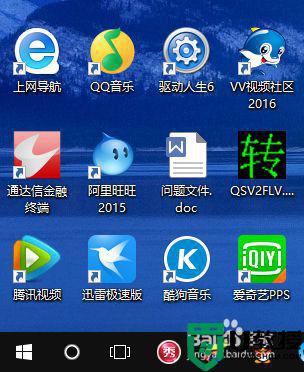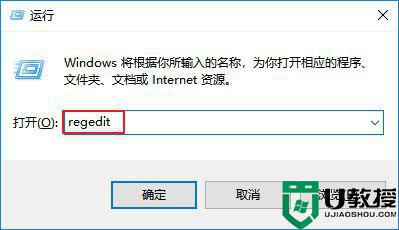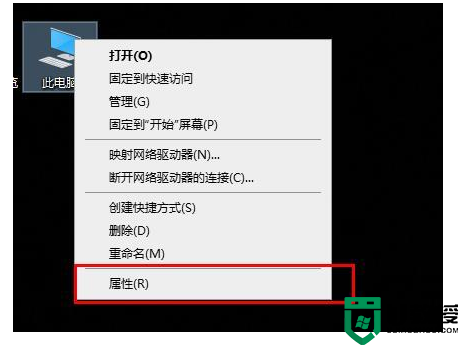电脑显示字体怎么改楷体 win10 win10怎么把字体改成楷体
时间:2021-10-01作者:huige
一般在win10系统中,默认字体是微软雅黑,可是很多人可能并不喜欢这个字体,就想要更改为楷体,只是不知道要从何下手,那么win10怎么把字体改成楷体呢?针对这个问题,本文给大家分享一下win10电脑显示字体改楷体的详细步骤吧。
设置方法如下:
1、右击电脑左下角开始图标,点击“设置”。
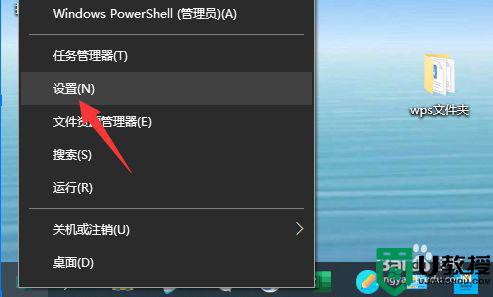
2、点击“个性化”。
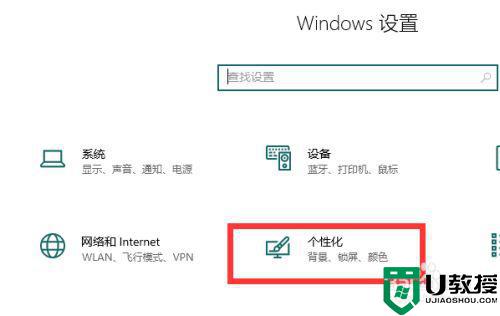
3、点击左侧“字体”。
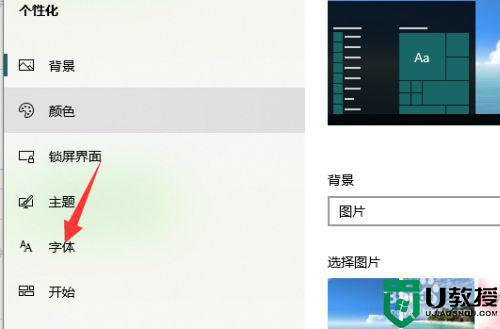
4、在搜索框中,输入“楷体”进行搜索,在搜索结果中,点击“楷体”进行设置即可。
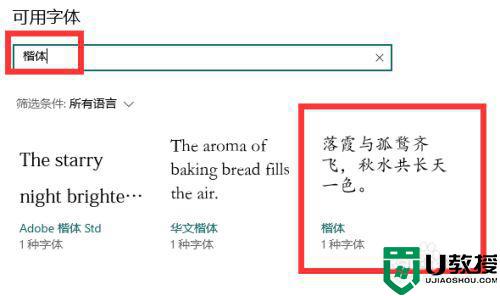
关于win10怎么把字体改成楷体的详细方法就给大家介绍到这边了,大家可以学习上面的方法步骤来进行操作,相信可以帮助到大家。